L'installation d'un package d'approvisionnement a échoué avec le code d'erreur 0x80070057 ou 0x800710d2
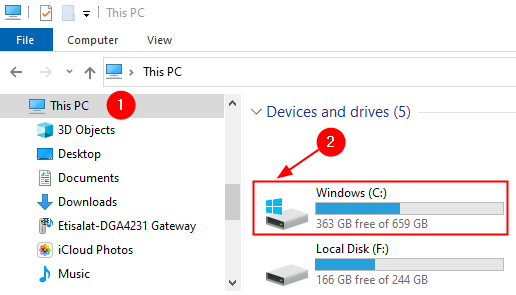
- 1694
- 96
- Romain Martinez
Lorsque vous utilisez la commande Scan State pour créer un package d'approvisionnement dans votre système, il y a des chances que vous rencontriez l'erreur de défaillance de l'approvisionnement. L'erreur est généralement accompagnée de deux codes d'erreur différents 0x800710d2 ou 0x80070057. L'erreur complète est comme indiqué ci-dessous
L'installation d'un package d'approvisionnement a échoué. Veuillez travailler avec l'auteur du package pour diagnostiquer le code d'erreur Problème: 0x80070057.
OU
L'installation d'un package d'approvisionnement a échoué. Veuillez travailler avec l'auteur du package pour diagnostiquer le code d'erreur à problèmes: 0x800710d2.
Bien que les codes d'erreur soient différents, les correctifs du problème sont les mêmes.
Correction 1: exécutez la vérification des erreurs sur le disque local
Étape 1: Ouvrez l'explorateur Windows en appuyant sur les touches les fenêtres et E en même temps.
Étape 2: Dans le menu du côté gauche, choisissez Ce PC
Étape 3: sous le Dispositifs et lecteurs Section, cliquez avec le bouton droit sur le lecteur qui a un système d'exploitation Windows installé dessus. Un symbole Windows sera présent sur le lecteur se référer à la capture d'écran ci-dessous pour plus de détails
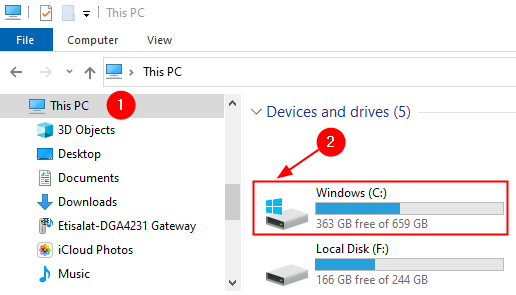
Étape 4: Cliquez avec le bouton droit sur ce disque et choisir Propriétés
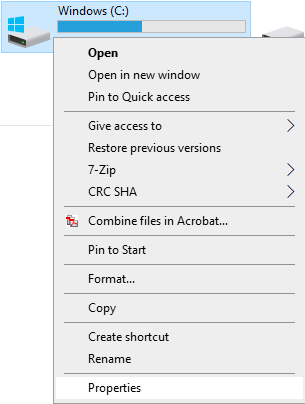
Étape 5: Allez au Outils languette
Étape 6: cliquez sur le Vérifier bouton
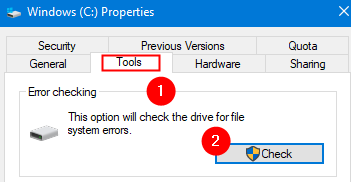
Étape 7: Dans la fenêtre de vérification des erreurs qui apparaît, cliquez sur le Scanner option
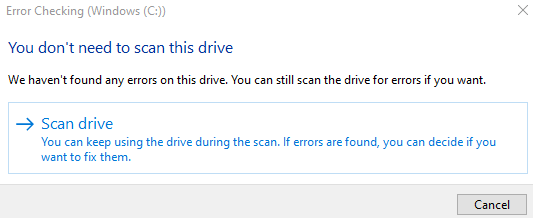
Étape 8: Une fois le scan terminé, essayez de vérifier si l'erreur a résolu le problème.
Correction 2: Exécution d'une analyse SFC
Étape 1: boîte de dialogue ouverte Logo Windows clé et R ensemble.
Étape 2: Entrez CMD et appuyez sur les touches Ctrl + Shift + Entrée Pour ouvrir le Invite de commande avec les droits de l'administration
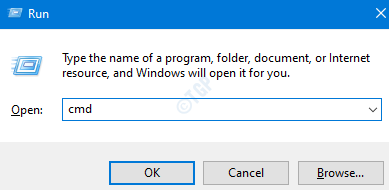
Étape 3: Dans la fenêtre de contrôle d'accès des utilisateurs qui apparaît en demandant des autorisations, cliquez sur Oui.
Étape 4: Dans la fenêtre d'invite de commande qui s'ouvre, tapez simplement la commande ci-dessous et appuyez sur Entrée
sfc / scanne
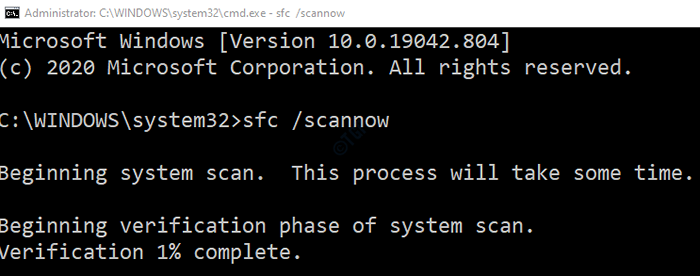
Veuillez noter que le scan prend du temps pour terminer. Veuillez attendre que le scan se termine.
Étape 5: Une fois la numérisation terminée, les fichiers corrompus seront réparés.
Étape 6: Redémarrez le système
C'est tout
Nous espérons que cela a été informatif. Veuillez commenter et faites-nous savoir si vous avez pu résoudre le problème. Aussi, veuillez nous faire part du correctif qui a aidé dans votre cas.
- « Windows n'a pas pu démarrer le service de détection des services interactifs (FIX)
- Windows Defender continue de dire la menace de chiot trouvée (correctif) »

